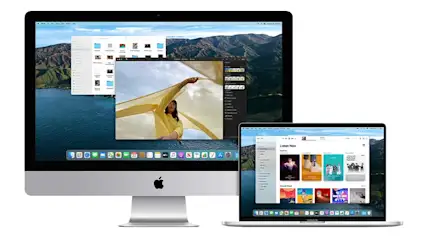Hoe vind je verborgen apps op een MacBook?
Sommige apps of bestanden op je MacBook zijn standaard verborgen om te voorkomen dat gebruikers per ongeluk belangrijke systeemgegevens wijzigen of verwijderen. Wil je deze verborgen apps of bestanden toch bekijken? Dan kan je ze eenvoudig zichtbaar maken via de Terminal. Open het programma ‘Terminal’ en voer het volgende commando in: ‘defaults write com.apple.finder AppleShowAllFiles TRUE; killall Finder.’
Hiermee geef je Finder de opdracht om alle verborgen bestanden en mappen weer te geven. Na het uitvoeren van dit commando start Finder automatisch opnieuw op, waarna je de verborgen elementen kan zien. Let wel op: wees voorzichtig bij het openen of verwijderen van systeemgerelateerde bestanden, aangezien deze essentieel zijn voor de werking van je Mac.